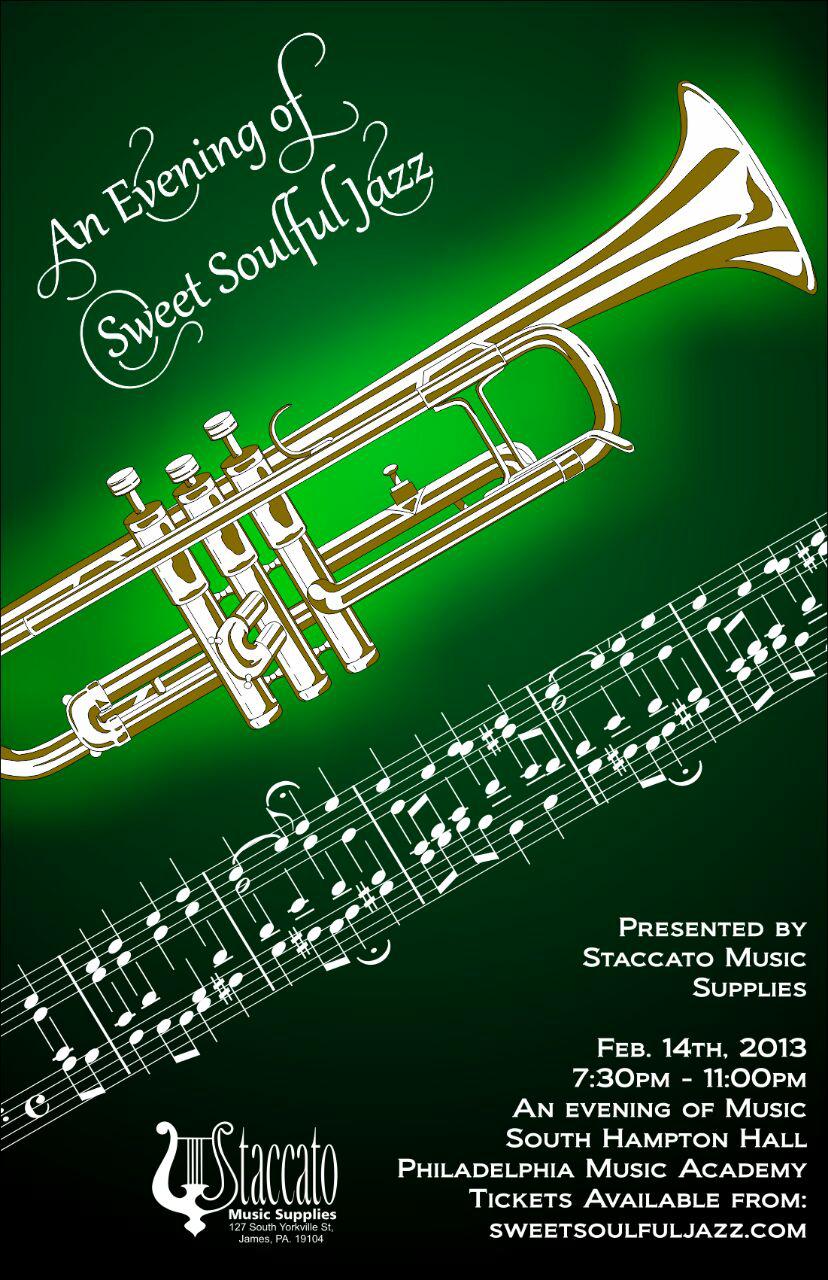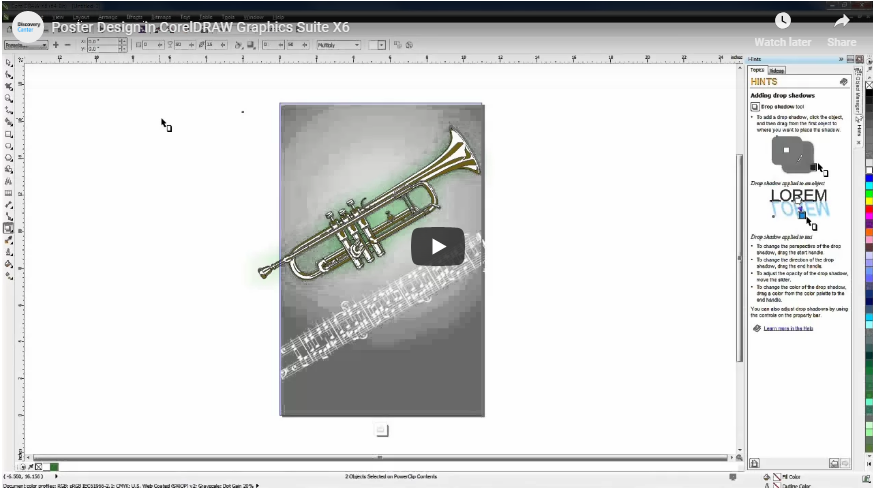آموزش گام به گام طرز استفاده از دستور اکسترود در کورل دراو

در این مقاله با دستور اکسترود و نحوه کار با اشکال ۳ بعدی آشنا خواهیم شد. و نحوه اعمال شیب روی اجزای مختلف شی، استفاده از ویژگی های ابزار، Interactive Fill Tool و Drop Shadow Tool به همراه دستور اکسترود برای ایجاد طرح های ارائه شده را توضیح خواهیم داد.
۱-استفاده از دستور اکسترود
مرحله ۱
اجازه دهید با اشکال ساده و مسطح شروع کنیم. من برای نوشتن A ، B و C از Text Tool (F8) و قلم Lot استفاده کرده ام. در نوار Property،Convert to Curves (Control-Q) را انتخاب کنید تا حروف شما برای اعمال تغییرات آماده شوند.
اگر حروف خود را به صورت یک خط نوشته باشید، می توانید پس از تبدیل آنها به منحنی، روی آنها راست کلیک کرده و Break Curve Apart را بزنید.
رنگ هر شی را از طریق میانبر Object Properties تغییر دهید. من رنگ های سرخابی، زرد و فیروزه ای را انتخاب کرده ام.
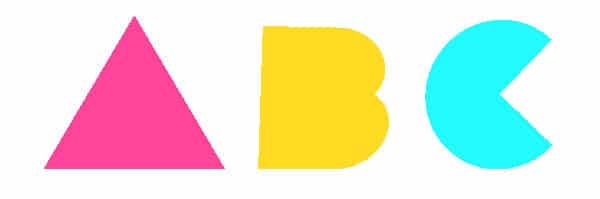
مرحله ۲
ما قصد داریم بیشتر روی مثلث یا حرف “A” تمرکز کنیم. شکل خود را انتخاب کنید و با استفاده از ابزار اکسترود که در Blend Tool قابل دسترس است، آن را به سمت چپ بکشید و به یک شی ۳ بعدی تبدیل کنید. می توانید شکل را با استفاده از خود ابزار یا بصورت جداگانه از نوار Properties تنظیم کنید.
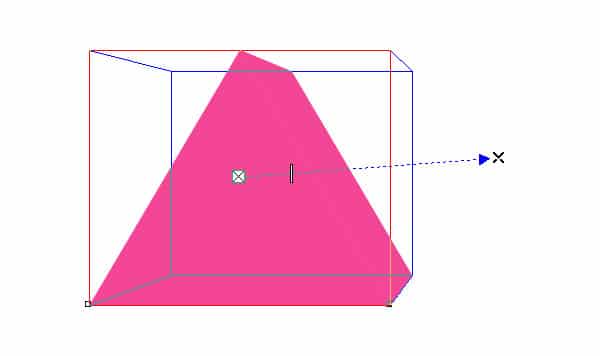
مرحله ۳
اگر از شکل جدید شی خود راضی هستید، با استفاده از ابزار اکسترود که هنوز در حال استفاده است، گزینه Extrusion Color را از نوار Property انتخاب کنید. از اینجا می توانید تعیین کنید که هر شکل اکسترود شده چه رنگی داشته باشد.
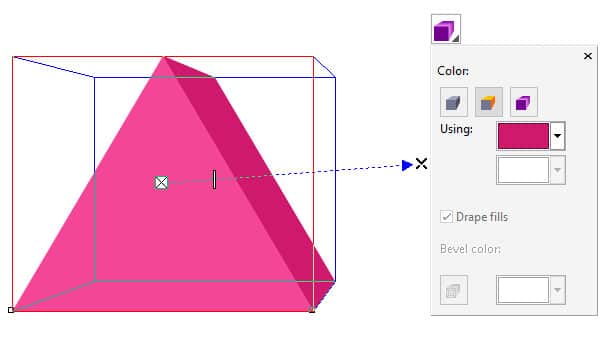
۲- ارائه شکل اکسترود شده
مرحله ۱
گزینه سوم Extrusion Color یک گزینه gradient است، که به شما این امکان را می دهد که انتخاب کنید کدام دو رنگ در Linear Gradient در شکل اکسترود شده شما ظاهر شوند. من سرخابی و سرخابی تیره را انتخاب کردم.
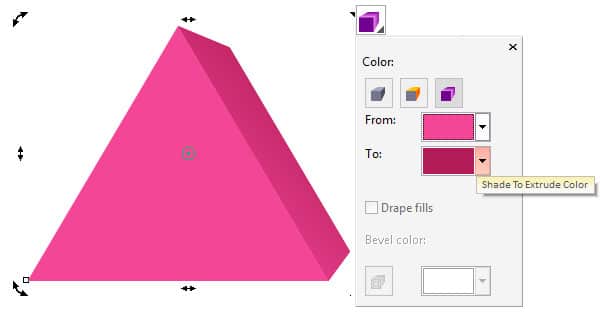
مرحله ۲
برای کنترل بیشتر، روی شی اکسترود شده راست کلیک کرده و کلید Break Extrude Group Apart (Control-K) را بزنید. از این طریق می توانید روی هر آیتم اکسترود شده ویژگی های مختلفی را اعمال کنید. در اینجا ما مثلث را به دو شی تقسیم کردیم.
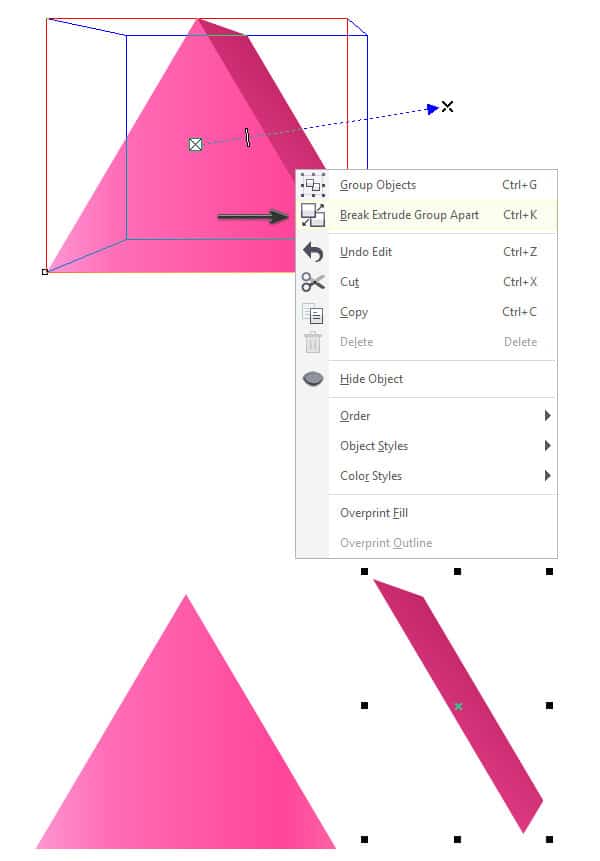
مرحله ۳
اجزای مختلف شکل ۳ بعدی خود را انتخاب کرده و برای اعمال شیب های پیچیده تر و سایر خصوصیات از میانبر Object Properties استفاده کنید. قبل از اینکه به سراغ حرف دیگری بروید اجزای شی خود را با هم گروه بندی کنید (Control-G).
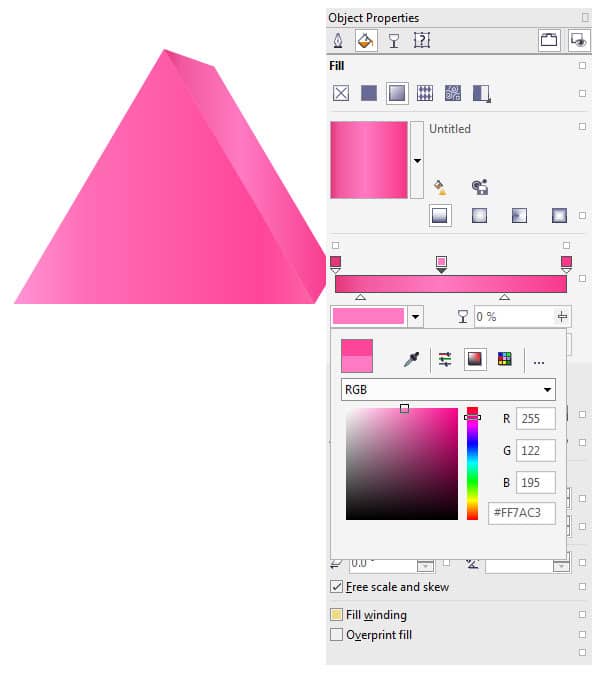
۳- ارائه حروف دیگر
مرحله ۱
در اینجا به سراغ حرف “B” خواهیم رفت! من تصمیم گرفتم مانند مثلث، از Extrude Tool شروع کنم و سپس شکل را کمی تغییر دهم.
- شکل سه بعدی شی خود را با ابزار Extrude بیرون بکشید.
- در نوار Properties، گزینه Extrude Rotation را بزنید. برای تغییر زاویه شی ۳ بعدی خود عدد ۳ قرمز رنگ را در جعبه گزینه ها بچرخانید.
- ویژگی های شی رنگی اکسترود شده خود را یا از طریق گزینه های Extrusion Color یا میانبر Objects Properties تنظیم کنید. برای این کار ابتدا باید Break Extrude Group را انتخاب کنید.
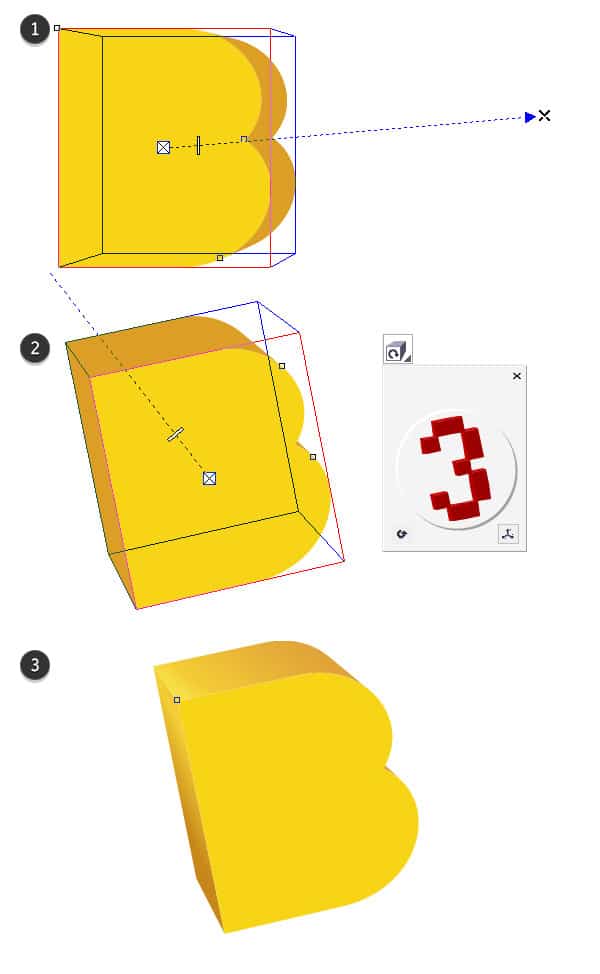
مرحله ۲
حرف C: Pac-Man-esque
- حرف و رنگ خود را برای شی نهایی انتخاب کنید.
- با استفاده از ابزار اکسترود، قسمت عقب آن را به سمت راست پایین بکشید.
- روی Break Extrude Group Apart ضربه بزنید و بعد از تنظیم رنگ های Fountain Fill در میانبر Object Propertie، با استفاده ازInteractive Fill Tool (G) زاویه شیب و قرارگیری اجزای مختلف شی را تنظیم کنید.
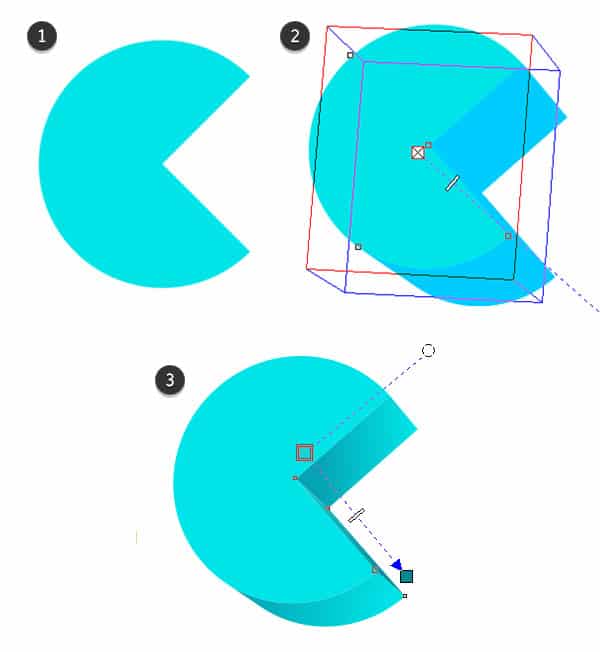
۴-اعمال Quick Drop Shadows روی اشیاء
مرحله ۱
گروه “A” را انتخاب کرده و از Drop Shadow Tool برای بیرون کشیدن و قرار دادن سایه برجسته استفاده کنید. Shadow Feathering، Drop Shadow Opacity و سایر گزینه ها را در نوار Property تنظیم کنید.
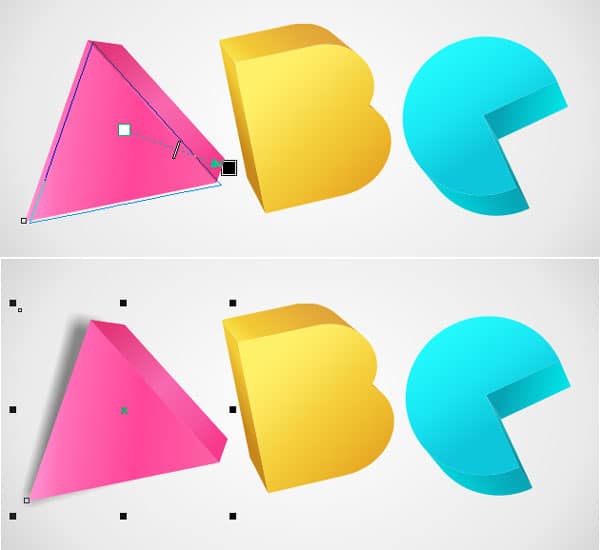
مرحله ۲
در صورتی که از سایه برجسته اعمال شده روی گروه “A” راضی هستید علامت + را در نوار Properties در کنار منوی کشویی Presets فشار دهید. با این کار می توانید سایه برجسته را ذخیره کرده و در صورت نیاز روی اشیا دیگر استفاده کنید.
پس از ذخیره شدن سایه، سایر اشیا را به نوبت انتخاب کرده و از فهرست کشویی Presets سایه آنها را انتخاب کنید. زاویه و خصوصیات سایه برجسته اول به طور خودکار روی سایر اشیا نیز اعمال خواهند شد.
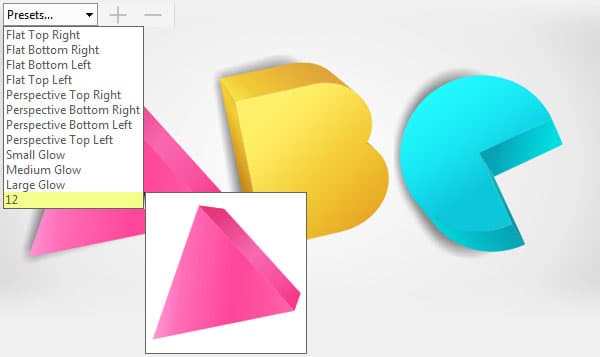
خسته نباشید!
بسیار کاربردی
- دانلود رایگان ۱۰ درس آموزش کورل دراو مقدماتی تا پیشرفته (فیلم فارسی+PDF)
- تمام میانبرهای اصلی نرم افزار CorelDRAW که کارتان را راحت می کند
- آموزش تصویری ابزارهای کاملا ضروری کورل دراو که مبتدیان باید بدانند
- ۱۴ تکنیک جهت کار کردن راحت تر با نرم افزار کورل دراو برای همه سطوح
- مهم ترین استفاده هایی که از کورل دراو می توانید داشته باشید
- آموزش گام به گام طرز استفاده از ابزار متن در کورل دراو
- آموزش کار کردن با ابزارهای Shape در کورل دراو (تصویری)
- آموزش گام به گام و تصویری A تا Z ابزارهای اولیه کورل دراو
- آموزش تصویری طراحی کارت ویزیت با کورل دراو به زبان ساده+ فیلم
- آموزش گام به گام طراحی پوستر در نرم افزار کورل دراو (تصویری)
- راهنمای کامل طراحی لوگو در ۱۰ گام (کورل دراو ،فتوشاپ و سایر نرم افزارها)